Dll nije registrovan. Kako instalirati DLL datoteku na Windows i registrovati je? Registracija DLL-a. Šta i kako učiniti
Dll i ActiveX nisu registrovani pod Windows 7 - šta da radim?
U poznatim Windowsima do i uključujući XP, registracija Dll i ActiveX komponenti je obavljena bez problema sa regsvr32 komandom.
U Windowsu 7, u principu, ista stvar, ali su napravljena neka "poboljšanja", zbog čega uobičajena procedura često ne daje očekivani rezultat. Na primjer:
Slažem se, vrlo jasna i informativna poruka. Odličan razlog za razvojnog OS-a je da ponudi korisniku da kupi i pusti Windows 8, novu, još poboljšanu verziju, gdje se ova poruka može prevesti na ljudski jezik.
Naime: prozor terminala (komandna linija, cmd) treba otvoriti naredbom “Pokreni kao administrator” (dostupna klikom na desnu tipku miša).

U većini slučajeva to rješava problem.
Možda će biti potrebni dodatni koraci ako koristite 64-bitnu verziju OS-a. Činjenica je da programi u njemu mogu biti ne samo 64-bitni već i 32-bitni. Štoviše, većina programa je 32-bitna, jer je 64-bitna korisna samo za aplikacije koje zahtijevaju velike resurse.
Konkretno, 1C klijentski dio (tj. 1C s kojim korisnik radi) je 32-bitna aplikacija. (1C server već može biti 32-bitni ili 64-bitni, ali ovo važi za velike organizacije, ako imate 1C računovodstvo i 5 korisnika, onda 99% nemate nijedan 1C server i sve je 32-bitno ).
ActiveX komponente također mogu biti 32-bitne ili 64-bitne, a mora se koristiti verzija čija bitnost odgovara aplikaciji. OcvitaBarcode ActiveX je 32-bitna aplikacija.
Dakle, programi za registraciju 32-bitnog i 64-bitnog ActiveX-a u Windows 6 64-bitnom također su različiti, ali se oba nazivaju regsvr32.exe. (Kao što je rekao Kozma Prutkov, „ako je na kavezu sa slonom napisano „bivol“, ne verujte svojim očima.“) Stoga, ako jednostavno ukucate u komandnu liniju.
regsvr32 some.ocx
tada bi u teoriji trebao započeti traženi regsvr32, u praksi sve može početi. Zašto se to radi? Pa sve za isto, ako to odmah uradite ljudski, ko će kupiti novu verziju Windows-a.
Stoga, da biste garantirali pokretanje 32-bitnog regsvr32, trebali biste upisati naredbu u prozor terminala
c:\windows\syswow64\regsvr32.exe OcvitaBarcode.ocx
Ako windows nije instaliran u c:\windows, onda naravno naznačite putanju kakva jeste. I zapamtite da prozor terminala treba otvoriti kao administrator.
U skladu sa gornjim pravilima, 32-bitni ActiveX, uklj. OcvitaBarcode ActiveX radi bez problema u Windows 7:

Ponekad kada pokrenete program, pojavi se poruka da je *. dll(na primjer, VCompLib.dll) ili *. ocx(na primjer seon.ocx). U ovom slučaju, program se, naravno, ne pokreće.
Poruke o greškama mogu varirati (zavisi uglavnom od jezika na kojem je program napisan).
Na primjer:
“Komponenta ‘MSCOMM32.OCX’ nije ispravno registrirana: datoteka nedostaje ili je nevažeća”,
"Aplikacija se nije uspjela pokrenuti jer MSVBVM50.DLL nije pronađen. Ponovno instaliranje aplikacije može riješiti ovaj problem."
"Greška u DLL/OCX fajlu tokom izvršavanja".
Istovremeno, u Windows Vista pojavit će se dodatni prozor Pomoćnik za kompatibilnost programa sa porukom
"Ovaj program zahtijeva Windows komponentu koja nedostaje."
Kratke informacije
| DLL | (sa engleskog Dynamic-Link Library Microsoft Windows DLL ActiveX i vozači. U svijetu UNIX zajedničkih objekata dll exe |
| ActiveX | Microsoft COM. |
| COM | (skraćeno od engleskog) Komponentni objektni model Microsoft OLE I ActiveX). |
| OLE | (skraćeno od engleskog) Povezivanje i ugrađivanje objekata Microsoft zasnovano COM (OLE 1, OLE 2, OLE automatizacija, OLE baza podataka i sl.). |
| ActiveX kontrola | kontrolni element ActiveX; uveden 1996 Microsoft OLE kontrole, OCXs, OLE prilagođene kontrole Internet. |
| OCX | (skraćeno od engleskog) OLE prilagođeno proširenje) – pokretne komande, OLE prilagođena kontrola, OLE kontrola. Pojednostavljeno, možemo reći da *. ocx- ovo su kontrole ActiveXdll. |
| OLE prilagođena kontrola | OLE, OLE kontrola. |
| OLE kontrola | kontrolni elementi OLE OLE ActiveX kontrola. Sinonimi: OCX, OLE prilagođena kontrola. |
Načini rješavanja problema
Ako naiđete na greške vezane za *. dll I *. ocx, potrebno:
1. Ponovo instalirajte program.
2. Ako ponovna instalacija programa ne pomogne, morate provjeriti prisustvo potrebnih datoteka na sistemu. Fajlovi *. dll I *. ocx, po pravilu, treba da se nalazi u sistemskoj fascikli \WINDOWS\system32(rjeđe - u direktoriju određenog programa). Ako postoje fajlovi, potrebno ih je registrirati.
Ako tražene datoteke ne postoje, pronađite ih na Internetu, preuzmite i kopirajte ih u folder \WINDOWS\system32 i u direktorij programa. Sada ih trebate registrirati.
Kako registrovati *.dll i *.ocx datoteke
Prilikom registracije *. dll I *. ocx evidentirani su u Windows Registry(ovo se može uraditi i ručno). U isto vrijeme u temi parametar je kreiran REG_DWORD, na primjer C:\Program Files\InterVideo\Common\Bin\StorageTools.dll ili C:\WINDOWS\System32\MSCOMCTL.OCX, sa vrijednošću 1 .
Registracija *. dll I *. ocx izvršeno pomoću registracijskog servera regsvr32.exe(čija je adresa diska C:\WINDOWS\system32).
Pogledajmo metode registracije:
1. Kliknite Start – Pokreni… – Pokreni program – regsvr32 file_name – OK.
2. Kliknite Start – Pokreni… – Pokreni program – cmd – OK. Interpretator komandi će se pokrenuti cmd.exe, nakon sistemskog odzivnika C:\Documents and Settings\Username> enter regsvr32 naziv datoteke npr. regsvr32 seon.ocx.
3. Ako koristite upravitelj datoteka Total Commander, tada možete registrirati *. dll I *. ocx koristeći komandnu liniju Total Commander.
Bilješka
Koristeći komandu regsvr32:
regsvr32 ] DLL datoteka
/u– poništava registraciju DLL;
/s– “tihi” režim – prozori sa porukama se ne prikazuju;
/i– uzroci DllInstall, prosljeđivanje opcionog command_string kao parametra, kada se koristi s prekidačem /u DLLUnInstall;
/n– ne uzrokuje DllRegisterServer; ovo se može koristiti sa prekidačem /i.
Ako se registrujete *. dll I *. ocx bila uspješna, pojavit će se odgovarajuća poruka, na primjer u Windows Vista pojaviće se prozor RegSvr32 sa porukom "Uspješno izvršenje DllRegisterServera u C:\WINDOWS\system32\msvbvm50.dll".
Gdje tražiti *.dll i *.ocx datoteke
Pronađite * koji nedostaje. dll I *. ocx Možete koristiti tražilice ili sljedeće resurse:
Za ličnu napomenu: obratite pažnju u ime kojeg korisnika će DLL biti registrovan. Registracija DLL-a obično zahtijeva prava lokalnog administratora na sistemu.
Takođe, ako dođe do grešaka, obratite pažnju na zavisnosti nekih DLL-ova od drugih. Na primjer, “modul xxxxxxxx.dll je učitan, ali poziv DllRegisterServera nije uspio, kod greške 0x80070005” može značiti da nedostaju DLL-ovi na sistemu (na primjer, MSXML).
Za Windows Vista, Windows 7 ili Windows 2008 Server, čest je problem sa registracijom v7plus.dll (oni koji znaju shvatit će o čemu se radi 🙂).
Postoje dva načina:
1. Start - Svi programi - Pribor - Komandna linija - desni klik - Pokreni kao administrator i zatim se registrirajte
regsvr32 C:\MyFolder\Folder2\v7plus.dll
|
DLL |
(sa engleskog Dynamic-Link Library– biblioteka dinamičke veze) – koncept operativni sistem Microsoft Windows; dinamička biblioteka koja omogućava ponovljeno korištenje raznim softverskim aplikacijama. K DLL ponekad uključuje i kontrole ActiveX i vozači. U svijetu UNIX slične funkcije obavljaju tzv zajedničkih objekata(“dijeljeni objekti”). Format datoteke *. dll slijedi iste konvencije kao i *. exe, kombinujući kod, tabele i resurse. |
|
ActiveX |
naziv grupe razvijenih tehnologija Microsoft za programiranje objektnih aplikacija baziranih na komponentama COM. |
|
COM |
(skraćeno od engleskog) Komponentni objektni model) – model sastavnih objekata Microsoft, standardni mehanizam koji uključuje interfejse preko kojih neki objekti pružaju svoje usluge drugima; je osnova mnogih objektnih tehnologija, uključujući OLE I ActiveX). |
|
OLE |
(skraćeno od engleskog) Povezivanje i ugrađivanje objekata) – opšti naziv (do 1996.) grupe objektno orijentisanih tehnologija Microsoft zasnovano COM (OLE 1, OLE 2, OLE automatizacija, OLE baza podataka i sl.). |
|
ActiveX kontrola |
kontrolni element ActiveX; uveden 1996 Microsoft novo ime za nezavisne programabilne komponente koje su prethodno nazvane OLE kontrole, OCXs, OLE prilagođene kontrole; za razliku od potonjeg, oni vam omogućavaju da radite sa njima Internet. |
|
OCX |
(skraćeno od engleskog . OLE prilagođeno proširenje) – pokretne kontrole , OLE prilagođena kontrola, OLE kontrola. Pojednostavljeno, možemo reći da *. ocx- ovo su kontrole ActiveX, obavljajući približno iste funkcije kao *. dll. |
|
OLE prilagođena kontrola |
specijalizovani kontrolni element OLE, OLE kontrola. |
|
OLE kontrola |
kontrolni elementi OLE, programabilne komponente aplikacije sa interfejsom zasnovanim na OLE, što olakšava njihovo uključivanje u druge aplikacije; od 1996. zovu se ActiveX kontrola. Sinonimi: OCX, OLE prilagođena kontrola. |
Nema sličnih postova...
dllregisterserver ulazna tačka nije pronađena (12)
Pa, ne navodite da li je to 32-bitni ili 64-bitni dll i ne uključujete poruku o grešci, ali pretpostavljam da je to isti problem kao što je opisano u ovom KB članku: Poruka o grešci kada se pokreće Regsvr32.exe na 64-bitni Windows
Citat iz ovog članka:
Ovo se dešava zato što je datoteka Regsvr32.exe u fascikli System32 64-bitna verzija. Kada pokrenete Regsvr32 da registrujete DLL, podrazumevano koristite 64-bitnu verziju.
Rješenje ovog članka:
Da biste riješili ovaj problem, pokrenite Regsvr32.exe iz foldera %SystemRoot%\Syswow64. Na primjer, unesite sljedeće naredbe za registraciju DLL-a: cd \windows\syswow64 regsvr32 c:\ime datoteke.dll
Pokušao sam koristiti sljedeći kod:
Cd c:\windows\system32 regsvr32.exe dllname.ax
Ali meni ne ide. Kako mogu registrovati DLL datoteku na Windows 7 sa 64-bitnim procesorom?
Upravo sam testirao ovu izuzetno jednostavnu metodu, i radi dobro, ali ja koristim ugrađeni račun administrator tako da ne moram skakati kroz obruče za povišene privilegije.
Sljedeća batch datoteka spašava korisnika od potrebe da premješta datoteke u/iz sistemskih foldera. Takođe prepušta Windows-u da primeni ispravnu verziju Regsvr32.
INSTRUKCIJE:
Ako vam UAC ne daje opciju da pokrenete batch fajl kao administrator, možda ćete morati ručno eskalirati privilegije (uputstva za Windows 7):
- Kliknite desnim tasterom miša na batch fajl;
- Odaberite Kreiraj prečicu;
- Kliknite desnim tasterom miša na prečicu;
- Odaberite Svojstva;
- Idite na karticu Kompatibilnost;
- Označite okvir "Pokreni ovaj program kao administrator"
- Prevucite datoteku -.dll ili -.ax preko nove prečice umjesto batch datoteke.
Echo POČNI PREVUČI I ISPUSTI %n1 REGISTRATOR ZA 64-BITNE SISTEME kopija %1 C:\Windows\System32 regsvr32 "%nx1" echo END BATCH FILE pauza echo POČETNI PREVUČI-AND-DROP %n1 REGISTRAR ZA SISTEM-B %1 C:\Windows\SysWOW64 regsvr32 "%nx1" echo END BATCH FILE pauza
Sačuvajte novi tekstualni fajl kao skup (-.bat); zatim samo prevucite i ispustite svoj -.dll ili -.ax na vrh batch datoteke.
To je sve . ja biram COPY umjesto MOVE kako bi se spriječilo da naknadni pokušaj(i) u vezi s UAC-om budu odbijeni. Nakon uspješne registracije trebate izbrisati fajl izvorna biblioteka (-.dll ili-.sjekira ).
Ne brini o kopijama napravljenim u sistemskoj fascikli ( C:\Windows\System32 ili C:\Windows\SysWOW64 ) koristeći prethodne prolaze - oni će biti prepisani svaki put kada pokrenete batch fajl.
Ako niste pokrenuli pogrešan batch fajl, u kom slučaju ćete verovatno želeti da izbrišete kopiju napravljenu u pogrešnom sistemskom folderu ( C:\Windows\System32 ili C:\Windows\SysWOW64), prije pokretanja odgovarajuće batch datoteke, ... ili ...
Windows pomoć bira ispravnu datoteku biblioteke za registraciju tako što u potpunosti navodi lokaciju njenog direktorija.
- Iz desne batch datoteke kopirajte putanju do sistemske mape
- Ako je 64-bitni: C:\Windows\System32
- Ako je 32-bitni: C:\Windows\SysWOW64
- Umetnite ga u sljedeći red tako da prethodi %nx1
- Ako je 64-bit: regsvr32 "C:\Windows\System32\%nx1"
- Ako je 32-bit: regsvr32 "C:\Windows\SysWOW64\%nx1"
- Umetnite putanju unutar navodnika
- Umetnite obrnutu kosu crtu da odvojite %nx1 od putanje sistemske fascikle
- ili ...
- Iz desne batch datoteke kopirajte putanju do sistemske mape
Pokrenite ovu batch datoteku koja će (redom):
- Očistite povremene procese evidentiranja
- Otkažite bilo koji proces registracije koji je završio vaš bibliotečki fajl;
- Izbrišite sve kopije datoteke vaše biblioteke sačuvane u sistemskoj fascikli;
- Pokušavam instalirati 64-bitnu datoteku biblioteke
- Kopirajte datoteku biblioteke u fasciklu C:\Windows\System32;
- Registrirajte datoteku biblioteke kao 64-bitni proces;
- Otkažite 64-bitnu instalaciju
- Poništite registraciju svake registracije datoteke vaše biblioteke kao 64-bitnog procesa;
- Uklonite datoteku biblioteke iz C:\Windows\System32 ;
- Pauzirajte da biste u ovom trenutku dovršili batch datoteku (i započnite drugu ako želite).
- Pokušajte 32-bitnu instalaciju u datoteci biblioteke
- Kopirajte datoteku biblioteke u fasciklu C:\Windows\SystemWOW64
- Registrirajte datoteku biblioteke kao 32-bitni proces;
- Pauzirajte da biste dovršili batch fajl u ovom trenutku.
- Izbrišite originalnu neregistrovanu kopiju datoteke biblioteke
- Očistite povremene procese evidentiranja
Poznavanje poruke o grešci bilo bi vrlo vrijedno. Namijenjen je pružanju informacija iako vam to nema smisla. Moram da nagađam, rekao bih da je DLL 32-bitni DirectX filter. U ovom slučaju, ovo bi trebao biti ispravan način djelovanja:
Cd c:\windows\syswow64 premjestiti ..\system32\dllname.ax . regsvr32.exe dllname.ax
Ovo se mora učiniti u povišenoj komandnoj liniji tako da UAC ne može zaustaviti pristup registru koji je potreban. Postavite više pitanja o ovome na superuser.com
Otkucajte regsvr32 name.dll u komandnu liniju (pokreće se u režimu poboljšane bezbednosti!) i pritisnite Enter. Imajte na umu da ime.dll mora biti zamijenjeno imenom DLL-a koji želite registrovati. Na primjer, ako želite registrirati iexplore.dll, unesite regsvr32 iexplore.dll.
Ako DLL 32 bit:
Kopirajte DLL u C:\Windows\SysWoW64\
Na komandnoj liniji sa povišen%windir%\SysWoW64\regsvr32.exe %windir%\SysWoW64\namedll.dll: %windir%\SysWoW64\regsvr32.exe %windir%\SysWoW64\namedll.dll
ako DLL - 64 bit:
Kopirajte DLL u C:\Windows\System32\
Na komandnoj liniji sa povišen prava: %windir%\System32\regsvr32.exe %windir%\System32\namedll.dll
Znam da se ne čini u redu, ali to tako funkcionira. vidi:
Konačno sam pronašao rješenje da jednostavno pokrenem CMD kao administrator i onda pišem
Cd\windows\syswow64
onda napiši
Regsvr32 c:\ime datoteke.dll
Nadam se da će vam odgovor pomoći
Postoji razlika u Windows 7. Prijavite se kao administrator Ne daje ista prava kao kod pokretanja programa kao administratora.
Idite na meni Start - Svi programi - Pribor. Kliknite desnim tasterom miša na komandni prozor i izaberite Pokreni kao administrator. Sada registrirajte DLL, obično putem: regsrvr32 xxx.dll
Morate pokrenuti cmd.exe u c:\windows\system32\ od strane administratora
Timovi: da se odjavite*.dll datoteke
regsvr32.exe /u C:\folder\folder\name.dll
Za registraciju*.dll datoteke
Regsvr32.exe C:\folder\folder\name.dll
Na x64 sistemu, system32 je za 64 bita, a syswow64 je za 32 bita (a ne obrnuto kao što je navedeno u drugom odgovoru). WOW (Windows na Windows) je 32-bitni podsistem koji radi pod 64-bitnim podsistemom).
To je zbrka u smislu imenovanja i služi samo da izazove zabunu, ali to je tako.
Opet...
syswow64 je 32-bitni, a ne 64-bitni.
system32 je 64-bitni, a ne 32-bitni.
Svaki od ovih direktorija sadrži regsrv32. Jedan od njih je 64 bita, a drugi 32 bita. Ovo je isti posao sa odbcad32 i et al. (Ako želite da vidite 32-bitne ODBC drajvere, neće se pojaviti sa podrazumevanim odbcad32 u sistemu 32, koji je 64-bitni.)
Sve je ovdje propalo kao pogrešan put. Onda sam se sjetio trika iz starih Win95 dana. Otvorite programsku fasciklu u kojoj se nalazi .dll, otvorite C:/Windows/System32, skrolujte do regsvr32 i prevucite DLL iz fascikle programa na rgsrver32. Bum, gotovo.
Otvorite Start meni i ukucajte cmd u polje za pretragu. Držite Ctrl + Shift i pritisnite Enter.
Pokretanje komandne linije u administratorskom modu.
Sada unesite: regsvr32 MyComobject.dll
Korisnici pitaju kako da registruju dll datoteku u Windows 7 i 8. Obično nakon što naiđu na greške poput „Program se ne može pokrenuti jer potrebna dll datoteka nije na računaru.“ Hajde da pričamo o ovome.
Zapravo, registracija biblioteke u sistemu nije tako težak zadatak (pokazaću vam tri varijacije jedne metode) - u stvari, potreban je samo jedan korak. Jedini obavezan uslov je da imate Windows administratorska prava.
Međutim, postoje neke nijanse - na primjer, čak i uspješna registracija DLL-a ne mora vas spasiti od greške "biblioteka nije na računaru", a pojavljivanje greške RegSvr32 s porukom da modul nije kompatibilan s verzijom Windows na ovom računaru ili ulazna tačka DLLRegisterServer nije pronađena. ne znači da radite nešto pogrešno (objasniću šta to znači na kraju članka).
Tri načina za registraciju DLL-a u OS-u
U opisivanju daljih koraka, pretpostavljam da ste pronašli gdje trebate kopirati svoju biblioteku i da se DLL već nalazi u System32 ili SysWOW64 folderu (i možda negdje drugdje, ako bi trebao biti tamo).
Napomena: u nastavku ćemo opisati kako da registrujete DLL biblioteku koristeći regsvr32.exe, međutim, imajte na umu da ako imate 64-bitni sistem, onda imate dva regsvr32.exe - jedan u fascikli C:\ Windows\SysWOW64, drugi je C:\Windows\System32. I to su različite datoteke, sa 64-bitnom koja se nalazi u folderu System32. Preporučujem da koristite punu putanju do regsvr32.exe u svakoj metodi, a ne samo naziv datoteke, kao što je prikazano u mojim primjerima.
Prva metoda je opisana na Internetu češće od ostalih i sastoji se od sljedećeg:
- Kliknite Windows tipke+ R ili u Start meniju Windows 7 izaberite “Run” (ako ste, naravno, omogućili) Unesite regsvr32.exe path_to_dll_file Pritisnite OK ili Enter.

Nakon ovoga, ako je sve prošlo kako treba, trebali biste vidjeti poruku da je biblioteka uspješno registrovana. Ali, s velikom vjerovatnoćom, vidjet ćete još jednu poruku - Modul je učitan, ali ulazna tačka DllRegisterServer nije pronađena i vrijedi provjeriti da li je vaš DLL ispravan fajl (kao što sam već rekao, o tome ću pisati kasnije ).

Drugi metod je da pokrenete komandnu liniju kao administrator i unesete istu komandu iz prethodnog paragrafa.
- Pokrenite komandnu liniju kao administrator. U Windows 8, možete pritisnuti tipke Win+X, a zatim odabrati željenu stavku menija. U Windows 7, možete pronaći komandnu liniju u Start meniju, kliknite desnim tasterom miša na nju i izaberite „Pokreni kao administrator“. Unesite naredbu regsvr32.exe path_to_dll_library (možete videti primer na snimku ekrana).

Opet, vjerovatno je da nećete moći registrovati DLL na sistemu.

I posljednja metoda, koja također može biti korisna u nekim slučajevima:
- Kliknite desnim tasterom miša na DLL koji želite da registrujete i izaberite stavku menija "Otvori sa". Kliknite na "Browse" i pronađite datoteku regsvr32.exe u fascikli Windows/System32 ili Windows/SysWow64, otvorite DLL koristeći je.
Suština svih opisanih načina registracije DLL-a u sistemu je ista, samo nekoliko Različiti putevi pokretanje iste komande - koja god je zgodnija. A sada o tome zašto vam ništa ne polazi za rukom.
Zašto ne mogu da registrujem DLL?
Responsive2(width:300px;height:300px)@media(min-width: 500px)(.responsive2(width:336px;height:280px))
Dakle, nedostaje vam neka DLL datoteka, zbog čega ste, kada pokrenete igru ili vidite grešku, preuzeli ovu datoteku sa interneta i pokušali da se registrujete, ali ili ulazna tačka DllRegisterServer ili modul nije kompatibilan sa trenutnom verzija Windows-a, ili možda i nešto drugo, odnosno DLL registracija je nemoguća.

- Nisu sve DLL datoteke dizajnirane da budu registrovane. Da bi bio registrovan na ovaj način, mora imati podršku za istu funkciju DllRegisterServer. Ponekad je greška uzrokovana i činjenicom da je biblioteka već registrovana. Neke stranice koje nude preuzimanje DLL-ova zapravo sadrže lažne datoteke s imenom koje tražite i ne mogu se registrovati, jer zapravo nisu biblioteka.
A sada kako to popraviti:
- Ako ste programer i registrujete svoj DLL, pokušajte sa regasmom. exeAko ste korisnik i nešto vam ne počne sa porukom da nedostaje DLL kompjuter- pogledajte na internetu o kakvoj se vrsti datoteke radi, a ne gdje da je preuzmete. Obično, znajući to, možete preuzeti službeni instalacijski program koji će instalirati originalne biblioteke i registrirati ih u sistemu - na primjer, za sve datoteke čiji naziv počinje s d3d, dovoljno je instalirati DirectX sa službene web stranice, za msvc - jedna od verzija Visual Studio Redistributable. (A ako se igra iz torrenta ne pokrene, onda pogledajte antivirusne izvještaje; mogao je obrisati potrebne DLL-ove, to se često dešava sa nekim modificiranim bibliotekama.) Obično umjesto registracije DLL-a, stavite datoteku u radi isti folder kao i izvršna datoteka za koju je potrebna ova biblioteka.
Ovim zaključujem, nadam se da je nešto postalo jasnije nego što je bilo.
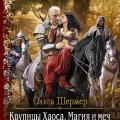 Delovi magije haosa i mač olga
Delovi magije haosa i mač olga The Darkest Ball" online u cijelosti - Sasha Gotti - MyBook
The Darkest Ball" online u cijelosti - Sasha Gotti - MyBook “S ove strane fronta” Vladislav Konjuševski Konjuševski sa ove strane fronta
“S ove strane fronta” Vladislav Konjuševski Konjuševski sa ove strane fronta